Laboratorium - Używanie wiersza poleceń systemu IOS do obsługi tablic adresów MAC w przełączniku
|
|
|
- Bożena Pietrzyk
- 5 lat temu
- Przeglądów:
Transkrypt
1 Laboratorium - Używanie wiersza poleceń systemu IOS do obsługi tablic adresów MAC w przełączniku Topologia Tabela adresacji Urządzenie Interfejs Adres IP Maska podsieci Brama domyślna Cele R1 G0/ Nie dotyczy S1 VLAN S2 VLAN PC-A Karta sieciowa PC-B Karta sieciowa Część 1: Połączenie urządzeń i konfiguracja sieci Wykonanie okablowania sieci według diagramu topologii. Wykonanie konfiguracji urządzeń sieciowych zgodnie z tabelą adresacji. Część 2: Badanie tablicy adresów MAC przełącznika Użycie poleceń show i obserwacja tworzenia tablicy adresów MAC w przełączniku Cisco and/or its affiliates. All rights reserved. This document is Cisco Public. Strona 1 z 5
2 Scenariusz Głównym celem mechanizmu przełączania w warstwie 2 jest dostarczanie ramek ethernetowych do urządzeń docelowych w sieci lokalnej (LAN). Przełącznik zapisuje adresy MAC hostów, które widzi w sieci oraz wykonuje mapowanie tych adresów do portów ethernetowych, do których te hosty są podłączone. Powyższy proces określany jest jako budowanie tablicy adresów MAC. Gdy przełącznik odbiera od komputera PC ramkę ethernetową, sprawdza jej adresy MAC: źródłowy i docelowy. Adres źródłowy MAC jest zapisywany w bazie i mapowany do portu, na którym ramka ta się pojawiła. Następnie przełącznik poszukuje w tablicy adresów MAC odczytanego właśnie adresu docelowego ramki. Jeśli adres ten znajduje się w tablicy, przełącznik odczytuje powiązany z nim numer portu i przekazuje ramkę do tego portu. W przypadku, gdy docelowego adresu nie ma w tablicy adresów, ramka jest rozgłaszana na wszystkie porty przełącznika, z wyjątkiem portu, z którego przyszła. Ważną kwestią jest obserwacja działania przełącznika i zrozumienie jego funkcji w sieci oraz na jakiej zasadzie dostarcza on dane do odbiorców. Można powiedzieć, że sposób działania przełącznika ma wpływ na pracę administratorów, których zadaniem najczęściej jest zapewnienie bezpiecznej i spójnej komunikacji w sieci. Przełączniki służą do wzajemnego łączenia oraz dostarczania informacji do komputerów w sieciach lokalnych. Dostarczają one ramki ethernetowe do hostów identyfikowanych przez adres MAC interfejsu sieciowego. W części 1 zbudujesz topologię złożoną z routera oraz dwóch przełączników połączonych łączem typu trunk. W części 2 wykonasz test łączności między różnymi urządzeniami oraz zaobserwujesz, w jaki sposób oba przełączniki budują swoje tablice adresów MAC. Uwaga: Routery używane w laboratorium to Cisco 1941 ISR (Integrated Services Routers) z oprogramowaniem Cisco IOS 15.2(4)M3 (obraz universalk9). Przełączniki używane w laboratorium to Cisco Catalyst 2960s z oprogramowaniem Cisco IOS 15.0(2) (obraz lanbasek9). Można użyć również inne routery, przełączniki i wersje systemu IOS. Zależnie od modelu urządzenia i wersji systemu IOS dostępne komendy i wyniki ich działania mogą się różnić od prezentowanych w niniejszej instrukcji. Identyfikatory interfejsów znajdują się w tabeli Interfejsów routerów na końcu tej instrukcji. Uwaga: Upewnij się, że konfiguracje routerów i przełączników zostały wyczyszczone. Jeśli nie jesteś pewien, poproś o pomoc instruktora. Wymagane wyposażenie 1 router (Cisco 1941 z oprogramowaniem Cisco IOS wersja 15.2 (4) M3 obraz uniwersalny lub porównywalny) 2 przełączniki (Cisco 2960 z Cisco IOS wersja 15.0(2) obraz lanbasek9 lub porównywalny) 2 komputery PC (Windows 7, Vista lub XP z emulatorem terminala Tera Term) Kable konsolowe do konfiguracji urządzeń Cisco przez port konsolowy Kable ethernetowe, zgodnie z zamieszczoną topologią Uwaga: interfejsy Fast Ethernet w przełączniku Cisco 2960 mają włączony mechanizm automatycznego wykrywania typu kabla, więc oba przełączniki S1 i S2 można połączyć za pomocą kabla prostego. Do łączenia innych modeli przełączników Cisco konieczne może być użycie kabla z przeplotem (crossover) Cisco and/or its affiliates. All rights reserved. This document is Cisco Public. Strona 2 z 5
3 Część 1. Połączenie urządzeń i konfiguracja sieci Krok 1. Połącz urządzenia zgodnie z topologią. Krok 2. Skonfiguruj komputery PC. Krok 3. Jeśli to konieczne, zainicjuj i uruchom ponownie przełączniki oraz routery. Krok 4. Wykonaj podstawową konfigurację przełączników. a. Przypisz nazwy urządzeniom zgodnie z topologią. b. Skonfiguruj adres IP oraz bramę domyślną zgodnie z tabelą adresacji. c. Jako hasła dostępu do konsoli oraz VTY ustaw cisco. d. Ustaw hasło dostępu do trybu uprzywilejowanego EXEC: class. Krok 5. Wykonaj podstawową konfigurację routera. a. Wyłącz rozwiązywanie nazw domenowych (DNS lookup). b. Skonfiguruj adres IP routera zgodnie z tabelą adresacji. c. Przypisz nazwy urządzeniom zgodnie z topologią. d. Jako hasła dostępu do konsoli oraz VTY ustaw cisco. e. Ustaw hasło dostępu do trybu uprzywilejowanego EXEC: class. Część 2. Badanie tablicy adresów MAC przełącznika Gdy urządzenia sieciowe rozpoczynają komunikację, przełącznik zapamiętuje ich adresy fizyczne umieszczając je w tablicy adresów MAC. Krok 1. Zapisz adresy MAC komputerów PC. a. Na komputerach PC-A i PC-B otwórz wiersz poleceń i wprowadź komendę ipconfig /all. Jakie adresy fizyczne są przypisane do interfejsów ethernetowych? Adres MAC PC-A: Adres MAC PC-B: b. Połącz się przy pomocy kabla konsolowego z routerem R1, a następnie wprowadź polecenie show interface G0/1. Jaki jest adres sprzętowy interfejsu? Adres MAC R1 Gigabit Ethernet 0/1: c. Połącz się kablem konsolowym do przełączników S1 i S2, a następnie na każdym z nich wprowadź polecenie show interface F0/1. Jaki adres sprzętowy (ang. burned-in address [bia]) widnieje w drugim wierszu odpowiedzi każdego przełącznika? Adres MAC S1 Fast Ethernet 0/1: Adres MAC S2 Fast Ethernet 0/1: Krok 2. Wyświetl tablicę adresów MAC przełącznika. Połącz się kablem konsolowym do przełącznika S2 i dwukrotnie wyświetl jego tablicę adresów MAC: przed i po wykonaniu testu łączności poleceniem ping Cisco and/or its affiliates. All rights reserved. This document is Cisco Public. Strona 3 z 5
4 a. Połącz się kablem konsolowym do S2 i przejdź do trybu uprzywilejowanego EXEC. b. W trybie EXEC wprowadź komendę show mac address-table i naciśnij Enter. S2# show mac address-table Nawet jeśli komunikacja w sieci nie została zainicjowana (np. nie użyto komendy ping), przełącznik może nauczyć się adresów MAC na podstawie innych połączeń do komputera PC i/lub innego przełącznika. Czy istnieją jakieś adresy zapisane w tablicy adresów MAC? Jakie adresy MAC są zapisane w tablicy? Do których portów przełącznika są mapowane oraz do jakich urządzeń należą? Zignoruj adresy mapowane do CPU. Odpowiedz na pytanie: czy jeśli w kroku 1 ćwiczenia nie zapisałbyś adresów MAC urządzeń, byłbyś w stanie określić, do których z nich należą adresy MAC otrzymane jedynie w wyniku polecenia show mac address-table? Krok 3. Wyczyść tablicę adresów MAC na przełączniku S2 i wyświetl ją ponownie. a. W trybie uprzywilejowanym EXEC wprowadź polecenie clear mac address-table dynamic i naciśniej Enter. S2# clear mac address-table dynamic b. Szybko wprowadź ponownie polecenie show mac address-table. Czy tablica adresów MAC zawiera jakieś adresy z sieci VLAN 1? Czy widnieją jakieś inne adresy MAC? Zaczekaj 10 sekund, wprowadź polecenie show mac address-table i naciśnij Enter. Czy w tablicy adresów MAC pojawiły się nowe adresy? Krok 4. Wykonaj komendę ping z komputera PC-B do pozostałych urządzeń w sieci i obserwuj tablicę adresów MAC. a. Otwórz wiersz poleceń na komputerze PC-B i wprowadź komendę arp -a. Nie licząc adresów multicast lub broadcast, ile par adresów IP-MAC zostało zapamiętanych przez protokół ARP? b. Z poziomu wiersza poleceń PC-B wykonaj komendę ping do routera/bramy R1, PC-A, S1 oraz S2 Czy wszystkie urządzenia odpowiedziały? Jeśli nie, sprawdź okablowanie i konfigurację IP. c. Z poziomu połączenia konsolowego do S2 wprowadź polecenie show mac-address-table. Czy przełącznik dodał jakieś dodatkowe adresy MAC do tablicy adresów? Jeśli tak, jakie są to adresy i urządzenia? 2013 Cisco and/or its affiliates. All rights reserved. This document is Cisco Public. Strona 4 z 5
5 Otwórz wiersz poleceń komputera PC-B i ponownie wprowadź arp -a. Czy PC-B posiada dodatkowe wpisy w pamięci podręcznej ARP dla wszystkich urządzeń sieciowych, do których wysłano pingi? Do przemyślenia W sieciach Ethernet dane dostarczane są do urządzeń z wykorzystaniem ich adresów MAC. Żeby to było możliwe, urządzenia dynamicznie wypełniają pamięć podręczną ARP (komputery PC) oraz tablicę adresów MAC (przełączniki). W przypadku gdy w sieci pracuje tylko kilka komputerów, proces ten wydaje się być dość prosty. Z jakim wyzwaniem może administrator spotkać się w przypadku większych sieci? Tabela zbiorcza interfejsów routera Zestawienie interfejsów routera Model routera Interfejs Ethernet #1 Interfejs Ethernet #2 Interfejs Serial #1 Interfejs Serial # Fast Ethernet 0/0 (F0/0) Fast Ethernet 0/1 (F0/1) Serial 0/0/0 (S0/0/0) Serial 0/0/1 (S0/0/1) 1900 Gigabit Ethernet 0/0 (G0/0) Gigabit Ethernet 0/1 (G0/1) Serial 0/0/0 (S0/0/0) Serial 0/0/1 (S0/0/1) 2801 Fast Ethernet 0/0 (F0/0) Fast Ethernet 0/1 (F0/1) Serial 0/1/0 (S0/1/0) Serial 0/1/1 (S0/1/1) 2811 Fast Ethernet 0/0 (F0/0) Fast Ethernet 0/1 (F0/1) Serial 0/0/0 (S0/0/0) Serial 0/0/1 (S0/0/1) 2900 Gigabit Ethernet 0/0 (G0/0) Gigabit Ethernet 0/1 (G0/1) Serial 0/0/0 (S0/0/0) Serial 0/0/1 (S0/0/1) Uwaga: Aby stwierdzić jak router jest skonfigurowany, spójrz na interfejsy, aby zidentyfikować typ routera i ilość jego interfejsów. Nie ma sposobu na skuteczne opisanie wszystkich kombinacji konfiguracji dla każdej klasy routera. Ta tabela zawiera identyfikatory możliwych kombinacji interfejsów Ethernet i Serial w urządzeniu. W tabeli nie podano żadnych innych rodzajów interfejsów, mimo iż dany router może być w nie wyposażony. Przykładem może być interfejs ISDN BRI. Informacja w nawiasach jest dozwolonym skrótem, którego można używać w poleceniach IOS w celu odwołania się do interfejsu Cisco and/or its affiliates. All rights reserved. This document is Cisco Public. Strona 5 z 5
Laboratorium Projektowanie i implementowanie schematu adresowania z zastosowaniem zmiennych masek podsieci
 Laboratorium Projektowanie i implementowanie schematu adresowania z zastosowaniem zmiennych Topologia Cele Część 1: Określenie wymagań sieci Część 2: Projektowanie schematu adresacji z wykorzystaniem masek
Laboratorium Projektowanie i implementowanie schematu adresowania z zastosowaniem zmiennych Topologia Cele Część 1: Określenie wymagań sieci Część 2: Projektowanie schematu adresacji z wykorzystaniem masek
Ćwiczenie Konfiguracja routingu między sieciami VLAN
 Ćwiczenie Konfiguracja routingu między sieciami VLAN Topologia Tabela adresacji Urządzenie Interfejs Adres IP Maska podsieci Brama domyślna R1 G0/0 192.168.20.1 255.255.255.0 N/A G0/1 192.168.10.1 255.255.255.0
Ćwiczenie Konfiguracja routingu między sieciami VLAN Topologia Tabela adresacji Urządzenie Interfejs Adres IP Maska podsieci Brama domyślna R1 G0/0 192.168.20.1 255.255.255.0 N/A G0/1 192.168.10.1 255.255.255.0
Ćwiczenie Rozwiązywanie problemów związanych z trasami statycznymi IPv4 oraz IPv6 Topologia
 Ćwiczenie Rozwiązywanie problemów związanych z trasami statycznymi IPv4 oraz IPv6 Topologia 2013 Cisco and/or its affiliates. All rights reserved. This document is Cisco Public. Strona 1 z 10 Tabela adresacji
Ćwiczenie Rozwiązywanie problemów związanych z trasami statycznymi IPv4 oraz IPv6 Topologia 2013 Cisco and/or its affiliates. All rights reserved. This document is Cisco Public. Strona 1 z 10 Tabela adresacji
Ćwiczenie Rozwiązywanie problemów związanych z konfiguracją NAT)
 Ćwiczenie Rozwiązywanie problemów związanych z konfiguracją NAT) Topologia Tabela adresacji Urządzenie Interfejs Adres IP Maska podsieci Brama domyślna Gateway G0/1 192.168.1.1 255.255.255.0 N/A S0/0/1
Ćwiczenie Rozwiązywanie problemów związanych z konfiguracją NAT) Topologia Tabela adresacji Urządzenie Interfejs Adres IP Maska podsieci Brama domyślna Gateway G0/1 192.168.1.1 255.255.255.0 N/A S0/0/1
Ćwiczenie Konfiguracja routingu inter-vlan 802.1Q opartego na łączach trunk
 Ćwiczenie Konfiguracja routingu inter-vlan 802.1Q opartego na łączach trunk Topologia Tabela adresacji Urządzenie Interfejs Adres IP Maska podsieci Brama domyślna R1 G0/1.1 192.168.1.1 255.255.255.0 N/A
Ćwiczenie Konfiguracja routingu inter-vlan 802.1Q opartego na łączach trunk Topologia Tabela adresacji Urządzenie Interfejs Adres IP Maska podsieci Brama domyślna R1 G0/1.1 192.168.1.1 255.255.255.0 N/A
Laboratorium - Projektowanie i wdrażanie schematu adresowania podsieci IPv4
 Laboratorium - Projektowanie i wdrażanie schematu adresowania podsieci IPv4 Topologia Tabela adresacji Cele Urządzenie Interfejs Adres IP Maska podsieci Brama domyślna R1 G0/0 Nie dotyczy G0/1 Nie dotyczy
Laboratorium - Projektowanie i wdrażanie schematu adresowania podsieci IPv4 Topologia Tabela adresacji Cele Urządzenie Interfejs Adres IP Maska podsieci Brama domyślna R1 G0/0 Nie dotyczy G0/1 Nie dotyczy
Ćwiczenie Konfiguracja statycznych oraz domyślnych tras routingu IPv4
 Ćwiczenie Konfiguracja statycznych oraz domyślnych tras routingu IPv4 Topologia Tabela adresacji Urządzenie Interfejs Adres IP Maska podsieci Brama domyślna R1 G0/1 192.168.0.1 255.255.255.0 N/A S0/0/1
Ćwiczenie Konfiguracja statycznych oraz domyślnych tras routingu IPv4 Topologia Tabela adresacji Urządzenie Interfejs Adres IP Maska podsieci Brama domyślna R1 G0/1 192.168.0.1 255.255.255.0 N/A S0/0/1
Ćwiczenie Projektowanie adresacji IPv4 z maskami o różnej długości VLSM
 Ćwiczenie Projektowanie adresacji IPv4 z maskami o różnej długości VLSM Topologia Cele nauczania Część 1: Określenie wymagań adresowych w sieci Część 2: Projektowanie schematu adresacji ze zmienną maską
Ćwiczenie Projektowanie adresacji IPv4 z maskami o różnej długości VLSM Topologia Cele nauczania Część 1: Określenie wymagań adresowych w sieci Część 2: Projektowanie schematu adresacji ze zmienną maską
Ćwiczenie Podstawowa konfiguracja DHCPv4 na routerze
 Ćwiczenie Podstawowa konfiguracja DHCPv4 na routerze Topologia Tablica adresacji Cele Urządzenie Interfejs Adres IP Maska podsieci Brama domyślna R1 G0/0 192.168.0.1 255.255.255.0 Nie dotyczy G0/1 192.168.1.1
Ćwiczenie Podstawowa konfiguracja DHCPv4 na routerze Topologia Tablica adresacji Cele Urządzenie Interfejs Adres IP Maska podsieci Brama domyślna R1 G0/0 192.168.0.1 255.255.255.0 Nie dotyczy G0/1 192.168.1.1
Ćwiczenie Wykrywanie błędów w routingu między sieciami VLAN
 Ćwiczenie Wykrywanie błędów w routingu między sieciami VLAN Topologia Tabela adresacji Urządzenie Interfejs Adres IP Maska podsieci Brama domyślna R1 G0/1.1 192.168.1.1 255.255.255.0 N/A G0/1.10 192.168.10.1
Ćwiczenie Wykrywanie błędów w routingu między sieciami VLAN Topologia Tabela adresacji Urządzenie Interfejs Adres IP Maska podsieci Brama domyślna R1 G0/1.1 192.168.1.1 255.255.255.0 N/A G0/1.10 192.168.10.1
Ćwiczenie Rozwiązywanie problemów związanych z DHCPv6
 Ćwiczenie Rozwiązywanie problemów związanych z DHCPv6 Topologia Tabela adresacji Urządzenie Interfejs Adres IPv6 Długość prefiksu Brama domyślna R1 G0/1 2001:DB8:ACAD:A::1 64 Nie dotyczy S1 VLAN 1 Przydzielony
Ćwiczenie Rozwiązywanie problemów związanych z DHCPv6 Topologia Tabela adresacji Urządzenie Interfejs Adres IPv6 Długość prefiksu Brama domyślna R1 G0/1 2001:DB8:ACAD:A::1 64 Nie dotyczy S1 VLAN 1 Przydzielony
Ćwiczenie Konfiguracja i weryfikacja rozszerzonych list kontroli dostępu (ACL) Topologia
 Ćwiczenie Konfiguracja i weryfikacja rozszerzonych list kontroli dostępu (ACL) Topologia Tablica adresacji Cele Urządzenie Interfejs Adres IP Maska podsieci Brama domyślna R1 G0/1 192.168.10.1 255.255.255.0
Ćwiczenie Konfiguracja i weryfikacja rozszerzonych list kontroli dostępu (ACL) Topologia Tablica adresacji Cele Urządzenie Interfejs Adres IP Maska podsieci Brama domyślna R1 G0/1 192.168.10.1 255.255.255.0
Ćwiczenie Rozwiązywanie problemów z konfiguracją i miejscem ustawienia listy ACL w sieci Topologia
 Ćwiczenie Rozwiązywanie problemów z konfiguracją i miejscem ustawienia listy ACL w sieci Topologia Tablica adresacji Urządzenie Interfejs Adres IP Maska podsieci Brama domyślna HQ G0/1 192.168.1.1 255.255.255.0
Ćwiczenie Rozwiązywanie problemów z konfiguracją i miejscem ustawienia listy ACL w sieci Topologia Tablica adresacji Urządzenie Interfejs Adres IP Maska podsieci Brama domyślna HQ G0/1 192.168.1.1 255.255.255.0
Laboratorium Użycie wiersza poleceń w celu zebrania informacji na temat urządzeń sieciowych
 Laboratorium Użycie wiersza poleceń w celu zebrania informacji na temat urządzeń sieciowych Topologia Tabela adresacji Cele Urządzenie Interfejs Adres IP Maska podsieci Brama domyślna R1 G0/1 192.168.1.1
Laboratorium Użycie wiersza poleceń w celu zebrania informacji na temat urządzeń sieciowych Topologia Tabela adresacji Cele Urządzenie Interfejs Adres IP Maska podsieci Brama domyślna R1 G0/1 192.168.1.1
Laboratorium - Zarządzanie plikami konfiguracji routera za pomocą oprogramowania emulacji terminali
 Laboratorium - Zarządzanie plikami konfiguracji routera za pomocą oprogramowania emulacji terminali Topologia Tabela adresacji Urządzenie Interfejs Adres IP Maska podsieci Brama domyślna Cele R1 G0/1 192.168.1.1
Laboratorium - Zarządzanie plikami konfiguracji routera za pomocą oprogramowania emulacji terminali Topologia Tabela adresacji Urządzenie Interfejs Adres IP Maska podsieci Brama domyślna Cele R1 G0/1 192.168.1.1
Ćwiczenie Konfiguracja i weryfikacja list kontroli dostępu w IPv6 Topologia
 Ćwiczenie Konfiguracja i weryfikacja list kontroli dostępu w IPv6 Topologia 2013 Cisco and/or its affiliates. All rights reserved. This document is Cisco Public. Strona 1 z 8 Tabela adresacji Cele Urządzenie
Ćwiczenie Konfiguracja i weryfikacja list kontroli dostępu w IPv6 Topologia 2013 Cisco and/or its affiliates. All rights reserved. This document is Cisco Public. Strona 1 z 8 Tabela adresacji Cele Urządzenie
Laboratorium - Konfiguracja karty sieciowej z wykorzystaniem protokołu DHCP w systemie Vista
 5.0 6.3.2.8 Laboratorium - Konfiguracja karty sieciowej z wykorzystaniem protokołu DHCP w systemie Vista Wprowadzenie Wydrukuj i uzupełnij to laboratorium. W tym laboratorium, skonfigutujesz kartę sieciową
5.0 6.3.2.8 Laboratorium - Konfiguracja karty sieciowej z wykorzystaniem protokołu DHCP w systemie Vista Wprowadzenie Wydrukuj i uzupełnij to laboratorium. W tym laboratorium, skonfigutujesz kartę sieciową
Laboratorium - Konfigurowanie adresów IPv6 urządzeń sieciowych
 Laboratorium - Konfigurowanie adresów IPv6 urządzeń sieciowych Topologia Tabela adresacji Urządzenie Interfejs Adres IPv6 Długość prefiksu Brama domyślna R1 G0/0 2001:DB8:ACAD:A::1 64 Nie dotyczy G0/1
Laboratorium - Konfigurowanie adresów IPv6 urządzeń sieciowych Topologia Tabela adresacji Urządzenie Interfejs Adres IPv6 Długość prefiksu Brama domyślna R1 G0/0 2001:DB8:ACAD:A::1 64 Nie dotyczy G0/1
Laboratorium - Konfiguracja karty sieciowej do korzystania z serwera DHCP w systemie Windows 7
 5.0 6.3.2.7 Laboratorium - Konfiguracja karty sieciowej do korzystania z serwera DHCP w systemie Windows 7 Wprowadzenie Wydrukuj i uzupełnij to laboratorium. W tym laboratorium, będziesz konfigurował kartę
5.0 6.3.2.7 Laboratorium - Konfiguracja karty sieciowej do korzystania z serwera DHCP w systemie Windows 7 Wprowadzenie Wydrukuj i uzupełnij to laboratorium. W tym laboratorium, będziesz konfigurował kartę
Laboratorium - Konfiguracja karty sieciowej do używania protokołu DHCP w systemie Windows XP
 5.0 6.3.2.9 Laboratorium - Konfiguracja karty sieciowej do używania protokołu DHCP w systemie Windows XP Wprowadzenie Wydrukuj i uzupełnij to laboratorium. W tym laboratorium, będziesz konfigurował kartę
5.0 6.3.2.9 Laboratorium - Konfiguracja karty sieciowej do używania protokołu DHCP w systemie Windows XP Wprowadzenie Wydrukuj i uzupełnij to laboratorium. W tym laboratorium, będziesz konfigurował kartę
Ćwiczenie Konfiguracja i weryfikacja ograniczeń dostępu na liniach VTY
 Ćwiczenie Konfiguracja i weryfikacja ograniczeń dostępu na liniach VTY Topologia Tabela adresów Urządzenie Interfejs Adres IP Maska podsieci Brama domyślna R1 G0/0 192.168.0.1 255.255.255.0 N/A G0/1 192.168.1.1
Ćwiczenie Konfiguracja i weryfikacja ograniczeń dostępu na liniach VTY Topologia Tabela adresów Urządzenie Interfejs Adres IP Maska podsieci Brama domyślna R1 G0/0 192.168.0.1 255.255.255.0 N/A G0/1 192.168.1.1
Laboratorium Badanie protokołu ARP w wierszu poleceń systemu Windows, wierszu poleceń IOS oraz w programie Wireshark
 Laboratorium Badanie protokołu ARP w wierszu poleceń systemu Windows, wierszu poleceń IOS oraz w programie Wireshark Topologia Tabela adresacji Urządzenie Interfejs Adres IP Maska podsieci Brama domyślna
Laboratorium Badanie protokołu ARP w wierszu poleceń systemu Windows, wierszu poleceń IOS oraz w programie Wireshark Topologia Tabela adresacji Urządzenie Interfejs Adres IP Maska podsieci Brama domyślna
Ćwiczenie Konfiguracja dynamicznej i statycznej translacji NAT
 Ćwiczenie Konfiguracja dynamicznej i statycznej translacji NAT Topologia Tabela adresacji Cele Urządzenie Interfejs Adres IP Maska podsieci Brama domyślna Gateway G0/1 192.168.1.1 255.255.255.0 Nie dotyczy
Ćwiczenie Konfiguracja dynamicznej i statycznej translacji NAT Topologia Tabela adresacji Cele Urządzenie Interfejs Adres IP Maska podsieci Brama domyślna Gateway G0/1 192.168.1.1 255.255.255.0 Nie dotyczy
Laboratorium 2.8.2: Zaawansowana konfiguracja tras statycznych
 Diagram topologii Tabela adresacji Urządzenie Interfejs Adres IP Maska podsieci Brama domyślna BRANCH HQ ISP PC1 PC2 Web Server Fa0/0 Nie dotyczy S0/0/0 Nie dotyczy Fa0/0 Nie dotyczy S0/0/0 Nie dotyczy
Diagram topologii Tabela adresacji Urządzenie Interfejs Adres IP Maska podsieci Brama domyślna BRANCH HQ ISP PC1 PC2 Web Server Fa0/0 Nie dotyczy S0/0/0 Nie dotyczy Fa0/0 Nie dotyczy S0/0/0 Nie dotyczy
Ćwiczenie Lokalizacja i poprawianie błędów w DHCPv4
 Ćwiczenie Lokalizacja i poprawianie błędów w DHCPv4 Topologia Tablica adresacji Urządzenie Interfejs Adres IP Maska podsieci Brama domyślna R1 G0/0 192.168.0.1 255.255.255.128 Nie dotyczy G0/1 192.168.1.1
Ćwiczenie Lokalizacja i poprawianie błędów w DHCPv4 Topologia Tablica adresacji Urządzenie Interfejs Adres IP Maska podsieci Brama domyślna R1 G0/0 192.168.0.1 255.255.255.128 Nie dotyczy G0/1 192.168.1.1
Ćwiczenie Podstawowa konfiguracja DHCPv4 na przełączniku
 Ćwiczenie Podstawowa konfiguracja DHCPv4 na przełączniku Topologia Tabela adresacji Urządzenie Interfejs Adres IP Maska podsieci R1 G0/1 192.168.1.10 255.255.255.0 Lo0 209.165.200.225 255.255.255.224 S1
Ćwiczenie Podstawowa konfiguracja DHCPv4 na przełączniku Topologia Tabela adresacji Urządzenie Interfejs Adres IP Maska podsieci R1 G0/1 192.168.1.10 255.255.255.0 Lo0 209.165.200.225 255.255.255.224 S1
Laboratorium Zabezpieczanie urządzeń sieciowych
 Topologia G0/1 R1 S1 PC-A F0/6 Tabela adresacji Urządzenie Interfejs Adres IP Maska podsieci Brama domyślna Cele R1 G0/1 192.168.1.1 255.255.255.0 Nie dotyczy S1 VLAN 1 192.168.1.11 255.255.255.0 192.168.1.1
Topologia G0/1 R1 S1 PC-A F0/6 Tabela adresacji Urządzenie Interfejs Adres IP Maska podsieci Brama domyślna Cele R1 G0/1 192.168.1.1 255.255.255.0 Nie dotyczy S1 VLAN 1 192.168.1.11 255.255.255.0 192.168.1.1
Laboratorium - Odczytywanie adresów MAC w urządzeniach sieciowych
 Laboratorium - Odczytywanie adresów MAC w urządzeniach sieciowych Topologia Tabela adresacji Urządzenie Interfejs Adres IP Maska podsieci Brama domyślna Cele R1 G0/1 192.168.1.1 255.255.255.0 nie dotyczy
Laboratorium - Odczytywanie adresów MAC w urządzeniach sieciowych Topologia Tabela adresacji Urządzenie Interfejs Adres IP Maska podsieci Brama domyślna Cele R1 G0/1 192.168.1.1 255.255.255.0 nie dotyczy
Packet Tracer - Podłączanie routera do sieci LAN
 Topologia Tabela adresacji Urządz enie Interfejs Adres IP Maska podsieci Brama domyślna Cele G0/0 192.168.10.1 255.255.255.0 Nie dotyczy R1 G0/1 192.168.11.1 255.255.255.0 Nie dotyczy S0/0/0 (DCE) 209.165.200.225
Topologia Tabela adresacji Urządz enie Interfejs Adres IP Maska podsieci Brama domyślna Cele G0/0 192.168.10.1 255.255.255.0 Nie dotyczy R1 G0/1 192.168.11.1 255.255.255.0 Nie dotyczy S0/0/0 (DCE) 209.165.200.225
Ćwiczenie Konfiguracja statycznych oraz domyślnych tras routingu IPv6
 Ćwiczenie Konfiguracja statycznych oraz domyślnych tras routingu IPv6 Topologia Tabela adresacji Cele Urządzenie Interfejs Adres IP / długość prefiksu Brama domyślna R1 G0/1 2001:DB8:ACAD:A::/64 eui-64
Ćwiczenie Konfiguracja statycznych oraz domyślnych tras routingu IPv6 Topologia Tabela adresacji Cele Urządzenie Interfejs Adres IP / długość prefiksu Brama domyślna R1 G0/1 2001:DB8:ACAD:A::/64 eui-64
Laboratorium - Konfigurowanie adresu do zarządzania przełącznikiem.
 Laboratorium - Konfigurowanie adresu do zarządzania przełącznikiem. Topologia Tabela adresacji Cele Urządzenie Interfejs Adres IP Maska podsieci Brama domyślna S1 VLAN 1 192.168.1.2 255.255.255.0 Nie dotyczy
Laboratorium - Konfigurowanie adresu do zarządzania przełącznikiem. Topologia Tabela adresacji Cele Urządzenie Interfejs Adres IP Maska podsieci Brama domyślna S1 VLAN 1 192.168.1.2 255.255.255.0 Nie dotyczy
Packet Tracer - Sprawdzenie ścieżki za pomocą poleceń ping i traceroute Topologia
 Packet Tracer - Sprawdzenie ścieżki za pomocą poleceń ping i traceroute Topologia 2013 Cisco and/or its affiliates. All rights reserved. This document is Cisco Public. Strona 1 z 5 Tabela adresacji Urządzenie
Packet Tracer - Sprawdzenie ścieżki za pomocą poleceń ping i traceroute Topologia 2013 Cisco and/or its affiliates. All rights reserved. This document is Cisco Public. Strona 1 z 5 Tabela adresacji Urządzenie
Laboratorium - Budowanie sieci z przełącznikiem i routerem
 Laboratorium - Budowanie sieci z przełącznikiem i routerem Topologia Tabela adresacji Urządzenie Interfejs Adres IP Maska podsieci Brama domyślna R1 G0/0 192.168.0.1 255.255.255.0 Nie dotyczy G0/1 192.168.1.1
Laboratorium - Budowanie sieci z przełącznikiem i routerem Topologia Tabela adresacji Urządzenie Interfejs Adres IP Maska podsieci Brama domyślna R1 G0/0 192.168.0.1 255.255.255.0 Nie dotyczy G0/1 192.168.1.1
Ćwiczenie Konfiguracja aspektów bezpieczeństwa przełącznika
 Ćwiczenie Konfiguracja aspektów bezpieczeństwa przełącznika Topologia Tabela adresacji Urządzenie Interfejs Adres IP Maska podsieci Brama domyślna R1 G0/1 172.16.99.1 255.255.255.0 N/A S1 VLAN 99 172.16.99.11
Ćwiczenie Konfiguracja aspektów bezpieczeństwa przełącznika Topologia Tabela adresacji Urządzenie Interfejs Adres IP Maska podsieci Brama domyślna R1 G0/1 172.16.99.1 255.255.255.0 N/A S1 VLAN 99 172.16.99.11
Laboratorium - Konfiguracja routera bezprzewodowego w Windows Vista
 5.0 6.8.3.9 Laboratorium - Konfiguracja routera bezprzewodowego w Windows Vista Wprowadzenie Wydrukuj i uzupełnij to laboratorium. W tym laboratorium, będziesz konfigurował i testował ustawienia bezprzewodowego
5.0 6.8.3.9 Laboratorium - Konfiguracja routera bezprzewodowego w Windows Vista Wprowadzenie Wydrukuj i uzupełnij to laboratorium. W tym laboratorium, będziesz konfigurował i testował ustawienia bezprzewodowego
Packet Tracer - Łączenie sieci przewodowej oraz bezprzewodowej
 Topologia Tabela adresacji Urządzenie Interfejs Adres IP Podłączony do Cloud Eth6 Nie dotyczy Fa0/0 Coax7 Nie dotyczy Port0 Cable Modem Port0 Nie dotyczy Coax7 Port1 Nie dotyczy Internet Console Nie dotyczy
Topologia Tabela adresacji Urządzenie Interfejs Adres IP Podłączony do Cloud Eth6 Nie dotyczy Fa0/0 Coax7 Nie dotyczy Port0 Cable Modem Port0 Nie dotyczy Coax7 Port1 Nie dotyczy Internet Console Nie dotyczy
Laboratorium - Używanie programu Wireshark do obserwacji mechanizmu uzgodnienia trójetapowego TCP
 Laboratorium - Używanie programu Wireshark do obserwacji mechanizmu uzgodnienia trójetapowego Topologia Cele Część 1: Przygotowanie Wireshark do przechwytywania pakietów Wybór odpowiedniego interfejsu
Laboratorium - Używanie programu Wireshark do obserwacji mechanizmu uzgodnienia trójetapowego Topologia Cele Część 1: Przygotowanie Wireshark do przechwytywania pakietów Wybór odpowiedniego interfejsu
Laboratorium - Przeglądanie tablic routingu hosta
 Topologia Cele Część 1: Dostęp do tablicy routingu hosta Część 2: Badanie wpisów tablicy routingu IPv4 hosta Część 3: Badanie wpisów tablicy routingu IPv6 hosta Scenariusz Aby uzyskać dostęp do zasobów
Topologia Cele Część 1: Dostęp do tablicy routingu hosta Część 2: Badanie wpisów tablicy routingu IPv4 hosta Część 3: Badanie wpisów tablicy routingu IPv6 hosta Scenariusz Aby uzyskać dostęp do zasobów
Laboratorium - Dostęp do urządzeń sieciowych za pomocą SSH
 Topologia Tabela adresacji Urządzenie Interfejs Adres IP Maska podsieci Brama domyślna Cele R1 G0/1 192.168.1.1 255.255.255.0 Nie dotyczy S1 VLAN 1 192.168.1.11 255.255.255.0 192.168.1.1 PC-A Karta sieciowa
Topologia Tabela adresacji Urządzenie Interfejs Adres IP Maska podsieci Brama domyślna Cele R1 G0/1 192.168.1.1 255.255.255.0 Nie dotyczy S1 VLAN 1 192.168.1.11 255.255.255.0 192.168.1.1 PC-A Karta sieciowa
Krok 2 Podłącz zasilanie do routera bezprzewodowego. Uruchom komputer i zaloguj się jako administrator.
 5.0 6.8.3.5 Laboratorium - Pierwsze podłączenie się do routera Wprowadzenie Wydrukuj i uzupełnij to laboratorium. W tym laboratorium, będziesz konfigurował podstawowe ustawienia dla routera Linksys E2500.
5.0 6.8.3.5 Laboratorium - Pierwsze podłączenie się do routera Wprowadzenie Wydrukuj i uzupełnij to laboratorium. W tym laboratorium, będziesz konfigurował podstawowe ustawienia dla routera Linksys E2500.
Laboratorium - Podział topologii na podsieci.
 Laboratorium - Podział topologii na podsieci. Cele Części od do, dla każdej topologii sieciowej: Scenariusz Określenie liczby podsieci. Zaprojektowanie odpowiedniego schematu adresowania. Przypisanie adresów
Laboratorium - Podział topologii na podsieci. Cele Części od do, dla każdej topologii sieciowej: Scenariusz Określenie liczby podsieci. Zaprojektowanie odpowiedniego schematu adresowania. Przypisanie adresów
Ćwiczenie Konfiguracja VLAN i łącza trunk
 Ćwiczenie Konfiguracja VLAN i łącza trunk Topologia Tabela adresacji Cele Urządzenie Interfejs Adres IP Maska podsieci Brama domyślna S1 VLAN 1 192.168.1.11 255.255.255.0 N/A S2 VLAN 1 192.168.1.12 255.255.255.0
Ćwiczenie Konfiguracja VLAN i łącza trunk Topologia Tabela adresacji Cele Urządzenie Interfejs Adres IP Maska podsieci Brama domyślna S1 VLAN 1 192.168.1.11 255.255.255.0 N/A S2 VLAN 1 192.168.1.12 255.255.255.0
Laboratorium 6.1.5 Konfiguracja oraz weryfikacja protokołu RIP
 Laboratorium 6.1.5 Konfiguracja oraz weryfikacja protokołu RIP Urządzenie Nazwa hosta Interfejs Adres IP Maska podsieci R1 R1 Serial 0/0/0 (DCE) 172.17.0.1 255.255.255.224 Fast Ethernet 0/0 172.16.0.1
Laboratorium 6.1.5 Konfiguracja oraz weryfikacja protokołu RIP Urządzenie Nazwa hosta Interfejs Adres IP Maska podsieci R1 R1 Serial 0/0/0 (DCE) 172.17.0.1 255.255.255.224 Fast Ethernet 0/0 172.16.0.1
Laboratorium - Konfiguracja routera bezprzewodowego w Windows 7
 5.0 6.8.3.8 Laboratorium - Konfiguracja routera bezprzewodowego w Windows 7 Wprowadzenie Wydrukuj i uzupełnij to laboratorium. W tym laboratorium, będziesz konfigurował i testował ustawienia bezprzewodowego
5.0 6.8.3.8 Laboratorium - Konfiguracja routera bezprzewodowego w Windows 7 Wprowadzenie Wydrukuj i uzupełnij to laboratorium. W tym laboratorium, będziesz konfigurował i testował ustawienia bezprzewodowego
Laboratorium - Przechwytywanie i badanie datagramów DNS w programie Wireshark
 Laboratorium - Przechwytywanie i badanie datagramów DNS w programie Wireshark Topologia Cele Część 1: Zapisanie informacji dotyczących konfiguracji IP komputerów Część 2: Użycie programu Wireshark do przechwycenia
Laboratorium - Przechwytywanie i badanie datagramów DNS w programie Wireshark Topologia Cele Część 1: Zapisanie informacji dotyczących konfiguracji IP komputerów Część 2: Użycie programu Wireshark do przechwycenia
Topologia sieci. Cele nauczania.
 Laboratorium 2 Podstawowa konfiguracja urządzeń Cisco. WSTKT 2010 Topologia sieci. Cele nauczania. Podstawowa konfiguracja ustawień globalnych routerów Cisco. Konfiguracja haseł dostępu na routerach Cisco.
Laboratorium 2 Podstawowa konfiguracja urządzeń Cisco. WSTKT 2010 Topologia sieci. Cele nauczania. Podstawowa konfiguracja ustawień globalnych routerów Cisco. Konfiguracja haseł dostępu na routerach Cisco.
Laboratorium - Przygotowanie kabla Ethernet z przeplotem
 Topologia Tabela adresacji Urządzenie Interfejs Adres IP Maska podsieci Brama domyślna Cele PC-A Karta sieciowa 192.168.10.1 255.255.255.0 Nie dotyczy PC-B Karta sieciowa 192.168.10.2 255.255.255.0 Nie
Topologia Tabela adresacji Urządzenie Interfejs Adres IP Maska podsieci Brama domyślna Cele PC-A Karta sieciowa 192.168.10.1 255.255.255.0 Nie dotyczy PC-B Karta sieciowa 192.168.10.2 255.255.255.0 Nie
Ćwiczenie Konfiguracja i weryfikacja standardowych list kontroli dostępu ACL
 Ćwiczenie Konfiguracja i weryfikacja standardowych list kontroli dostępu ACL Topologia Tabela adresacji Urządzenie Interfejs Adres IP Maska podsieci Brama domyślna R1 G0/1 192.168.10.1 255.255.255.0 N/A
Ćwiczenie Konfiguracja i weryfikacja standardowych list kontroli dostępu ACL Topologia Tabela adresacji Urządzenie Interfejs Adres IP Maska podsieci Brama domyślna R1 G0/1 192.168.10.1 255.255.255.0 N/A
Laboratorium 2.6.1 Badanie topologii i budowa małej sieci
 Laboratorium 2.6.1 Badanie topologii i budowa małej sieci Topologia sieci Sieć punkt-punkt Cele nauczania Po zakończeniu tego ćwiczenia będziesz potrafił: Sieć przełączana poprawnie identyfikować kable
Laboratorium 2.6.1 Badanie topologii i budowa małej sieci Topologia sieci Sieć punkt-punkt Cele nauczania Po zakończeniu tego ćwiczenia będziesz potrafił: Sieć przełączana poprawnie identyfikować kable
Laboratorium - Konfiguracja zabezpieczeń sieci bezprzewodowej
 5.0 10.2.4.10 Laboratorium - Konfiguracja zabezpieczeń sieci bezprzewodowej Wprowadzenie Wydrukuj i uzupełnij to laboratorium. W tym laboratorium, będziesz konfigurował i testował ustawienia bezprzewodowe
5.0 10.2.4.10 Laboratorium - Konfiguracja zabezpieczeń sieci bezprzewodowej Wprowadzenie Wydrukuj i uzupełnij to laboratorium. W tym laboratorium, będziesz konfigurował i testował ustawienia bezprzewodowe
Laboratorium 2 Sieci Komputerowe II Nazwisko Imię Data zajęd
 Laboratorium 2 Sieci Komputerowe II Nazwisko Imię Data zajęd Konfigurowanie interfejsu Ethernet Przygotowanie stanowiska Należy zestawid sied podobną do przedstawionej na powyższych rysunkach. Do konfiguracji
Laboratorium 2 Sieci Komputerowe II Nazwisko Imię Data zajęd Konfigurowanie interfejsu Ethernet Przygotowanie stanowiska Należy zestawid sied podobną do przedstawionej na powyższych rysunkach. Do konfiguracji
Laboratorium - Obserwacja procesu tłumaczenia nazw DNS
 Laboratorium - Obserwacja procesu tłumaczenia nazw DNS Cele Część 1: Obserwacja konwersji DNS nazwy URL na adres IP. Część 2: Obserwacja procesu przeszukiwania nazw DNS, przy pomocy polecenia Nslookup
Laboratorium - Obserwacja procesu tłumaczenia nazw DNS Cele Część 1: Obserwacja konwersji DNS nazwy URL na adres IP. Część 2: Obserwacja procesu przeszukiwania nazw DNS, przy pomocy polecenia Nslookup
Laboratorium Badanie protokołu ARP w wierszu poleceń systemu Windows oraz w programie Wireshark
 Laboratorium Badanie protokołu ARP w wierszu poleceń systemu Windows oraz w programie Topologia Cele Część 1: Używanie polecenia ARP w systemie Windows Część 2: Wykorzystywanie programu do badania protokołu
Laboratorium Badanie protokołu ARP w wierszu poleceń systemu Windows oraz w programie Topologia Cele Część 1: Używanie polecenia ARP w systemie Windows Część 2: Wykorzystywanie programu do badania protokołu
Laboratorium - Podgląd informacji kart sieciowych bezprzewodowych i przewodowych
 Laboratorium - Podgląd informacji kart sieciowych bezprzewodowych i przewodowych Cele Część 1: Identyfikacja i praca z kartą sieciową komputera Część 2: Identyfikacja i użycie ikon sieci w obszarze powiadomień
Laboratorium - Podgląd informacji kart sieciowych bezprzewodowych i przewodowych Cele Część 1: Identyfikacja i praca z kartą sieciową komputera Część 2: Identyfikacja i użycie ikon sieci w obszarze powiadomień
Ćwiczenie a Budowanie sieci z wykorzystaniem koncentratorów
 Ćwiczenie 5.1.13a Budowanie sieci z wykorzystaniem koncentratorów Cele Utworzenie prostej sieci między dwoma komputerami przy użyciu koncentratora. Wybór właściwego kabla do podłączenia komputerów do koncentratora.
Ćwiczenie 5.1.13a Budowanie sieci z wykorzystaniem koncentratorów Cele Utworzenie prostej sieci między dwoma komputerami przy użyciu koncentratora. Wybór właściwego kabla do podłączenia komputerów do koncentratora.
Packet Tracer - Rozwiązywanie problemów adresowania IPv4 i IPv6 Topologia
 Packet Tracer - Rozwiązywanie problemów adresowania IPv4 i IPv6 Topologia 2013 Cisco and/or its affiliates. All rights reserved. This document is Cisco Public. Strona 1 z 5 Tabela adresacji Urządzeni e
Packet Tracer - Rozwiązywanie problemów adresowania IPv4 i IPv6 Topologia 2013 Cisco and/or its affiliates. All rights reserved. This document is Cisco Public. Strona 1 z 5 Tabela adresacji Urządzeni e
Laboratorium - Testowanie połączeń sieciowych przy użyciu ping i traceroute Topologia
 Laboratorium - Testowanie połączeń sieciowych przy użyciu ping i traceroute Topologia 2013 Cisco and/or its affiliates. All rights reserved. This document is Cisco Public. Strona 1 z 15 Tabela adresacji
Laboratorium - Testowanie połączeń sieciowych przy użyciu ping i traceroute Topologia 2013 Cisco and/or its affiliates. All rights reserved. This document is Cisco Public. Strona 1 z 15 Tabela adresacji
Ćwiczenie Wyznaczanie tras sumarycznych dla adresów IPv4 i IPv6
 Ćwiczenie Wyznaczanie tras sumarycznych dla adresów IPv4 i IPv6 Topologia Tabela adresów Podsieć Adres IPv4 Adres IPv6 HQ LAN1 192.168.64.0/23 2001:DB8:ACAD:E::/64 HQ LAN2 192.168.66.0/23 2001:DB8:ACAD:F::/64
Ćwiczenie Wyznaczanie tras sumarycznych dla adresów IPv4 i IPv6 Topologia Tabela adresów Podsieć Adres IPv4 Adres IPv6 HQ LAN1 192.168.64.0/23 2001:DB8:ACAD:E::/64 HQ LAN2 192.168.66.0/23 2001:DB8:ACAD:F::/64
Laboratorium Instalacja systemu Windows XP
 5.0 5.2.1.7 Laboratorium Instalacja systemu Windows XP Wprowadzenie Wydrukuj i uzupełnij to laboratorium. W tym ćwiczeniu zainstalujesz system Windows XP Professional. Zalecany sprzęt Do tego ćwiczenia
5.0 5.2.1.7 Laboratorium Instalacja systemu Windows XP Wprowadzenie Wydrukuj i uzupełnij to laboratorium. W tym ćwiczeniu zainstalujesz system Windows XP Professional. Zalecany sprzęt Do tego ćwiczenia
Packet Tracer - Konfiguracja ustawień początkowych przełącznika
 Topologia Cele Część 1: Sprawdzenie domyślnej konfiguracji przełącznika. Część 2: Konfiguracja podstawowych ustawień przełącznika. Część 3: Konfiguracja wiadomości MOTD. Część 4: Zapisanie plików konfiguracyjnych
Topologia Cele Część 1: Sprawdzenie domyślnej konfiguracji przełącznika. Część 2: Konfiguracja podstawowych ustawień przełącznika. Część 3: Konfiguracja wiadomości MOTD. Część 4: Zapisanie plików konfiguracyjnych
Packet Tracer - Nawigacja w IOS
 Topologia Cele Część 1: Podstawowe połączenia, dostęp do CLI i korzystanie z pomocy. Część 2: Poznanie trybu EXEC. Część 3: Ustawianie zegara. Wprowadzenie W tym ćwiczeniu, będziesz ćwiczyć umiejętności
Topologia Cele Część 1: Podstawowe połączenia, dostęp do CLI i korzystanie z pomocy. Część 2: Poznanie trybu EXEC. Część 3: Ustawianie zegara. Wprowadzenie W tym ćwiczeniu, będziesz ćwiczyć umiejętności
SIECI KOMPUTEROWE I TECHNOLOGIE INTERNETOWE
 SIECI KOMPUTEROWE I TECHNOLOGIE INTERNETOWE, AiR r. I, sem. II Politechnika Gdańska Wydział Elektrotechniki i Automatyki Katedra Inżynierii Systemów Sterowania SIECI KOMPUTEROWE I TECHNOLOGIE INTERNETOWE
SIECI KOMPUTEROWE I TECHNOLOGIE INTERNETOWE, AiR r. I, sem. II Politechnika Gdańska Wydział Elektrotechniki i Automatyki Katedra Inżynierii Systemów Sterowania SIECI KOMPUTEROWE I TECHNOLOGIE INTERNETOWE
Laboratorium - Wykorzystanie programu Wireskark do badania ramek Ethernetowych
 Laboratorium - Wykorzystanie programu Wireskark do badania ramek Ethernetowych Topologia Cele Część 1: Badanie pól nagłówka w ramce Ethernet II. Cześć 2: Użycie programu Wireshark do przechwycenia i analizy
Laboratorium - Wykorzystanie programu Wireskark do badania ramek Ethernetowych Topologia Cele Część 1: Badanie pól nagłówka w ramce Ethernet II. Cześć 2: Użycie programu Wireshark do przechwycenia i analizy
Warsztaty z Sieci komputerowych Lista 3
 Warsztaty z Sieci komputerowych Lista 3 Uwagi ogólne Topologia sieci na te zajęcia została przedstawiona poniżej; każda czwórka komputerów jest osobną strukturą niepołączoną z niczym innym. 2 2 3 4 0 3
Warsztaty z Sieci komputerowych Lista 3 Uwagi ogólne Topologia sieci na te zajęcia została przedstawiona poniżej; każda czwórka komputerów jest osobną strukturą niepołączoną z niczym innym. 2 2 3 4 0 3
Laboratorium - Zdalny pulpit i zdalna Pomoc w systemie Windows XP
 5.0 5.3.5.4 Laboratorium - Zdalny pulpit i zdalna Pomoc w systemie Windows XP Wprowadzenie Wydrukuj i uzupełnij to laboratorium. W tym laboratorium, będzie można zdalnie połączyć się z komputerem, sprawdź
5.0 5.3.5.4 Laboratorium - Zdalny pulpit i zdalna Pomoc w systemie Windows XP Wprowadzenie Wydrukuj i uzupełnij to laboratorium. W tym laboratorium, będzie można zdalnie połączyć się z komputerem, sprawdź
1) Skonfiguruj nazwę hosta na ruterze zgodną z przyjętą topologią i Tabelą adresacji.
 ROUTER a. Połącz się z ruterem konsolowo i przejdź do trybu uprzywilejowanego. Router> enable Router# b. Ustaw właściwy czas na ruterze. Router# clock set 10:40:30 6 February 2013 Router# c. Przejdź do
ROUTER a. Połącz się z ruterem konsolowo i przejdź do trybu uprzywilejowanego. Router> enable Router# b. Ustaw właściwy czas na ruterze. Router# clock set 10:40:30 6 February 2013 Router# c. Przejdź do
1. Zgodnie z poniższym schematem ustanów połączenia: konsolowe i ethernetowe z urządzeniem
 SIECI KOMPUTEROWE ĆWICZENIE 6 PODSTAWY KONFIGURACJI PRZEŁĄCZNIKA SIECIOWEGO PRZEGLĄD KONFIGURACJI PRZEŁĄCZNIKA SIECIOWEGO: 1. Zgodnie z poniższym schematem ustanów połączenia: konsolowe i ethernetowe z
SIECI KOMPUTEROWE ĆWICZENIE 6 PODSTAWY KONFIGURACJI PRZEŁĄCZNIKA SIECIOWEGO PRZEGLĄD KONFIGURACJI PRZEŁĄCZNIKA SIECIOWEGO: 1. Zgodnie z poniższym schematem ustanów połączenia: konsolowe i ethernetowe z
Ćwiczenie Podstawowa konfiguracja routera z użyciem IOS
 Ćwiczenie Podstawowa konfiguracja routera z użyciem IOS Część 1 Topologia Część 2 Tabela adresacji Urządzenie Interfejs Adres IP Maska podsieci Brama domyślna R1 G0/0 192.168.0.1 255.255.255.0 N/A G0/1
Ćwiczenie Podstawowa konfiguracja routera z użyciem IOS Część 1 Topologia Część 2 Tabela adresacji Urządzenie Interfejs Adres IP Maska podsieci Brama domyślna R1 G0/0 192.168.0.1 255.255.255.0 N/A G0/1
Laboratorium - Zdalny pulpit i zdalna pomoc w systemie Windows Vista
 5.0 5.3.5.3 Laboratorium - Zdalny pulpit i zdalna pomoc w systemie Windows Vista Wprowadzenie Wydrukuj i uzupełnij to laboratorium. W tym laboratorium, będzie można zdalnie połączyć się z komputerem, sprawdzić
5.0 5.3.5.3 Laboratorium - Zdalny pulpit i zdalna pomoc w systemie Windows Vista Wprowadzenie Wydrukuj i uzupełnij to laboratorium. W tym laboratorium, będzie można zdalnie połączyć się z komputerem, sprawdzić
Ćwiczenie 5b Sieć komputerowa z wykorzystaniem rutera.
 . Cel ćwiczenia: - Krótka charakterystyka rutera. - Połączenie rutera z komputerem w celu jego konfiguracji. - Szybka konfiguracja rutera do pracy w przewodowej sieci LAN. - Zmiana adresu rutera. - Konfiguracja
. Cel ćwiczenia: - Krótka charakterystyka rutera. - Połączenie rutera z komputerem w celu jego konfiguracji. - Szybka konfiguracja rutera do pracy w przewodowej sieci LAN. - Zmiana adresu rutera. - Konfiguracja
Laboratorium - Planowanie zadania przy użyciu GUI i polecenia AT w systemie Windows XP
 5.0 5.5.1.9 Laboratorium - Planowanie zadania przy użyciu GUI i polecenia AT w systemie Windows XP Wprowadzenie Wydrukuj i uzupełnij to laboratorium. W tym laboratorium zaplanujesz zadanie używając Windows
5.0 5.5.1.9 Laboratorium - Planowanie zadania przy użyciu GUI i polecenia AT w systemie Windows XP Wprowadzenie Wydrukuj i uzupełnij to laboratorium. W tym laboratorium zaplanujesz zadanie używając Windows
Tak wygląda taki kabel
 1. Połączenie komputera z routerem/switchem Domyślnie wszystkie porty sieciowe są wyłączone. Aby się połączyć z urządzeniem należy wybrać kabel konsolowy i podłączyć do wejścia oznaczonego console na switchu
1. Połączenie komputera z routerem/switchem Domyślnie wszystkie porty sieciowe są wyłączone. Aby się połączyć z urządzeniem należy wybrać kabel konsolowy i podłączyć do wejścia oznaczonego console na switchu
Ćwiczenie Podstawowa konfiguracja routera z użyciem CCP
 Ćwiczenie Podstawowa konfiguracja routera z użyciem CCP Topologia Tablica adresowa Do wykonania Urządzenie Interfejs Adres IP Maska podsieci Brama domyślna R1 G0/0 192.168.0.1 255.255.255.0 N/A G0/1 192.168.1.1
Ćwiczenie Podstawowa konfiguracja routera z użyciem CCP Topologia Tablica adresowa Do wykonania Urządzenie Interfejs Adres IP Maska podsieci Brama domyślna R1 G0/0 192.168.0.1 255.255.255.0 N/A G0/1 192.168.1.1
LABORATORIUM SIECI KOMPUTEROWYCH (compnet.et.put.poznan.pl)
 Wydział Elektroniki i Telekomunikacji POLITECHNIKA POZNAŃSKA fax: (+48 61) 665 25 72 ul. Piotrowo 3a, 60-965 Poznań tel: (+48 61) 665 22 93 LABORATORIUM SIECI KOMPUTEROWYCH (compnet.et.put.poznan.pl) Konfiguracja
Wydział Elektroniki i Telekomunikacji POLITECHNIKA POZNAŃSKA fax: (+48 61) 665 25 72 ul. Piotrowo 3a, 60-965 Poznań tel: (+48 61) 665 22 93 LABORATORIUM SIECI KOMPUTEROWYCH (compnet.et.put.poznan.pl) Konfiguracja
Laboratorium - Harmonogramowanie zadania przy użyciu GUI i polecenia AT w systemie Windows Vista
 5.0 5.5.1.8 Laboratorium - Harmonogramowanie zadania przy użyciu GUI i polecenia AT w systemie Windows Vista Wprowadzenie Wydrukuj i uzupełnij to laboratorium. W tym laboratorium zaplanujesz zadanie przy
5.0 5.5.1.8 Laboratorium - Harmonogramowanie zadania przy użyciu GUI i polecenia AT w systemie Windows Vista Wprowadzenie Wydrukuj i uzupełnij to laboratorium. W tym laboratorium zaplanujesz zadanie przy
Laboratorium - Konfigurowanie zapory sieciowej systemu Windows 7
 5.0 10.3.1.8 Laboratorium - Konfigurowanie zapory sieciowej systemu Windows 7 Wydrukuj i uzupełnij to laboratorium. W tym laboratorium zapoznasz się z zaporą systemu Windows 7 oraz będziesz konfigurował
5.0 10.3.1.8 Laboratorium - Konfigurowanie zapory sieciowej systemu Windows 7 Wydrukuj i uzupełnij to laboratorium. W tym laboratorium zapoznasz się z zaporą systemu Windows 7 oraz będziesz konfigurował
Laboratorium - Konfiguracja zapory sieciowej systemu Windows Vista
 5.0 10.3.1.9 Laboratorium - Konfiguracja zapory sieciowej systemu Windows Vista Wydrukuj i uzupełnij to laboratorium. W tym laboratorium zapoznasz się z zaporą systemu Windows Vista oraz będziesz konfigurował
5.0 10.3.1.9 Laboratorium - Konfiguracja zapory sieciowej systemu Windows Vista Wydrukuj i uzupełnij to laboratorium. W tym laboratorium zapoznasz się z zaporą systemu Windows Vista oraz będziesz konfigurował
Laboratorium - Udostępnianie folderu i mapowanie dysku sieciowego w systemie Windows Vista
 5.0 6.8.4.8 Laboratorium - Udostępnianie folderu i mapowanie dysku sieciowego w systemie Windows Vista Wprowadzenie Wydrukuj i uzupełnij to laboratorium. W tym laboratorium utworzysz i udostępnisz folder,
5.0 6.8.4.8 Laboratorium - Udostępnianie folderu i mapowanie dysku sieciowego w systemie Windows Vista Wprowadzenie Wydrukuj i uzupełnij to laboratorium. W tym laboratorium utworzysz i udostępnisz folder,
Laboratorium - Zdalny pulpit i Zdalna Pomoc w systemie Windows 7
 5.0 5.3.5.2 Laboratorium - Zdalny pulpit i Zdalna Pomoc w systemie Windows 7 Wprowadzenie Wydrukuj i uzupełnij to laboratorium. W tym laboratorium, będzie można zdalnie połączyć się z komputerem, sprawdzić
5.0 5.3.5.2 Laboratorium - Zdalny pulpit i Zdalna Pomoc w systemie Windows 7 Wprowadzenie Wydrukuj i uzupełnij to laboratorium. W tym laboratorium, będzie można zdalnie połączyć się z komputerem, sprawdzić
Ćwiczenie 5a Sieć komputerowa z wykorzystaniem rutera.
 . Cel ćwiczenia: - Krótka charakterystyka rutera. - Połączenie rutera z komputerem w celu jego konfiguracji. - Szybka konfiguracja rutera do pracy w przewodowej sieci LAN. - Zmiana adresu rutera. - Konfiguracja
. Cel ćwiczenia: - Krótka charakterystyka rutera. - Połączenie rutera z komputerem w celu jego konfiguracji. - Szybka konfiguracja rutera do pracy w przewodowej sieci LAN. - Zmiana adresu rutera. - Konfiguracja
Laboratorium - Udostępnianie folderu i mapowanie dysku sieciowego w systemie Windows XP
 5.0 6.8.4.9 Laboratorium - Udostępnianie folderu i mapowanie dysku sieciowego w systemie Windows XP Wprowadzenie Wydrukuj i uzupełnij to laboratorium. W tym laboratorium utworzysz i udostępnisz folder,
5.0 6.8.4.9 Laboratorium - Udostępnianie folderu i mapowanie dysku sieciowego w systemie Windows XP Wprowadzenie Wydrukuj i uzupełnij to laboratorium. W tym laboratorium utworzysz i udostępnisz folder,
Laboratorium - Instalacja systemu Windows 7
 5.0 5.2.1.5 Laboratorium - Instalacja systemu Windows 7 Wprowadzenie Wydrukuj i uzupełnij to laboratorium. W tym laboratorium będziesz instalował system operacyjny Windows 7. Zalecany sprzęt Do tego ćwiczenia
5.0 5.2.1.5 Laboratorium - Instalacja systemu Windows 7 Wprowadzenie Wydrukuj i uzupełnij to laboratorium. W tym laboratorium będziesz instalował system operacyjny Windows 7. Zalecany sprzęt Do tego ćwiczenia
router wielu sieci pakietów
 Dzisiejsze sieci komputerowe wywierają ogromny wpływ na naszą codzienność, zmieniając to, jak żyjemy, pracujemy i spędzamy wolny czas. Sieci mają wiele rozmaitych zastosowań, wśród których można wymienić
Dzisiejsze sieci komputerowe wywierają ogromny wpływ na naszą codzienność, zmieniając to, jak żyjemy, pracujemy i spędzamy wolny czas. Sieci mają wiele rozmaitych zastosowań, wśród których można wymienić
LABORATORIUM SIECI KOMPUTEROWYCH (compnet.et.put.poznan.pl)
 Wydział Elektroniki i Telekomunikacji POLITECHNIKA POZNAŃSKA fax: (+48 61) 665 25 72 ul. Piotrowo 3a, 60-965 Poznań tel: (+48 61) 665 22 93 LABORATORIUM SIECI KOMPUTEROWYCH (compnet.et.put.poznan.pl) Sieci
Wydział Elektroniki i Telekomunikacji POLITECHNIKA POZNAŃSKA fax: (+48 61) 665 25 72 ul. Piotrowo 3a, 60-965 Poznań tel: (+48 61) 665 22 93 LABORATORIUM SIECI KOMPUTEROWYCH (compnet.et.put.poznan.pl) Sieci
Laboratorium - Używanie programu Wireshark do badania ruchu sieciowego
 Laboratorium - Używanie programu Wireshark do badania ruchu sieciowego Kluczowe umiejętności Umiejętność przechwytywania pakietów za pomocą analizatora sieciowego Umiejętność analizy i interpretowania
Laboratorium - Używanie programu Wireshark do badania ruchu sieciowego Kluczowe umiejętności Umiejętność przechwytywania pakietów za pomocą analizatora sieciowego Umiejętność analizy i interpretowania
KROK 1. KONFIGURACJA URZĄDZEŃ KOŃCOWYCH (SERWERÓW)
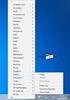 PODSTAWOWA KONFIGURACJA URZĄDZEŃ SIECIOWYCH WSTĘP 1) Cel ćwiczenia uczenie się: prawidłowego łączenia i konfiguracji urządzeń za pomocą okablowania Ethernet i kabli szeregowych, prawidłowej konfiguracji:
PODSTAWOWA KONFIGURACJA URZĄDZEŃ SIECIOWYCH WSTĘP 1) Cel ćwiczenia uczenie się: prawidłowego łączenia i konfiguracji urządzeń za pomocą okablowania Ethernet i kabli szeregowych, prawidłowej konfiguracji:
laboratorium - Wykonanie kabla UTP prostego i z przeplotem
 5.0 6.4.2.4 laboratorium - Wykonanie kabla UTP prostego i z przeplotem Wprowadzenie Wydrukuj i uzupełnij to laboratorium. W tym laboratorium, wykonasz ze skrętki nieekranowanej (UTP) prosty oraz krosowy
5.0 6.4.2.4 laboratorium - Wykonanie kabla UTP prostego i z przeplotem Wprowadzenie Wydrukuj i uzupełnij to laboratorium. W tym laboratorium, wykonasz ze skrętki nieekranowanej (UTP) prosty oraz krosowy
Laboratorium sieci komputerowych
 Laboratorium sieci komputerowych opracowanie: mgr inż. Wojciech Rząsa Katedra Informatyki i Automatyki Politechniki Rzeszowskiej Wstęp Opracowanie zawiera ćwiczenia przygotowane do przeprowadzenia podczas
Laboratorium sieci komputerowych opracowanie: mgr inż. Wojciech Rząsa Katedra Informatyki i Automatyki Politechniki Rzeszowskiej Wstęp Opracowanie zawiera ćwiczenia przygotowane do przeprowadzenia podczas
Laboratorium - Instalacja Virtual PC
 5.0 5.4.1.4 Laboratorium - Instalacja Virtual PC Wprowadzenie Wydrukuj i uzupełnij to laboratorium. W tym laboratorium zainstalujesz i skonfigurujesz Tryb XP w Windows 7. Następnie uruchomisz podstawowe
5.0 5.4.1.4 Laboratorium - Instalacja Virtual PC Wprowadzenie Wydrukuj i uzupełnij to laboratorium. W tym laboratorium zainstalujesz i skonfigurujesz Tryb XP w Windows 7. Następnie uruchomisz podstawowe
Zakład Teleinformatyki i Telekomutacji LABORATORIUM SIECI
 Zakład Teleinformatyki i Telekomutacji LABORATORIUM SIECI Instrukcja do ćwiczenia: Switching, VLAN & Trunking Przedmiot: Sieci Lokalne (LAN) Wojciech Mazurczyk Warszawa, kwiecień 2008 ZTiT. Zakład Teleinformatyki
Zakład Teleinformatyki i Telekomutacji LABORATORIUM SIECI Instrukcja do ćwiczenia: Switching, VLAN & Trunking Przedmiot: Sieci Lokalne (LAN) Wojciech Mazurczyk Warszawa, kwiecień 2008 ZTiT. Zakład Teleinformatyki
Laboratorium - Narzędzia linii uruchamiania w systemie Windows XP
 5.0 5.3.7.6 Laboratorium - Narzędzia linii uruchamiania w systemie Windows XP Wprowadzenie Wydrukuj i uzupełnij to laboratorium. W tym laboratorium, będziesz korzystać z narzędzi linii komend Windows,
5.0 5.3.7.6 Laboratorium - Narzędzia linii uruchamiania w systemie Windows XP Wprowadzenie Wydrukuj i uzupełnij to laboratorium. W tym laboratorium, będziesz korzystać z narzędzi linii komend Windows,
EGZAMIN POTWIERDZAJĄCY KWALIFIKACJE W ZAWODZIE Rok 2018 ZASADY OCENIANIA
 Układ graficzny CKE 2017 EGZAMIN POTWIERDZAJĄCY KWALIFIKACJE W ZAWODZIE Rok 2018 ZASADY OCENIANIA Arkusz zawiera informacje prawnie chronione do momentu rozpoczęcia egzaminu Nazwa kwalifikacji: Montaż
Układ graficzny CKE 2017 EGZAMIN POTWIERDZAJĄCY KWALIFIKACJE W ZAWODZIE Rok 2018 ZASADY OCENIANIA Arkusz zawiera informacje prawnie chronione do momentu rozpoczęcia egzaminu Nazwa kwalifikacji: Montaż
Podstawowa konfiguracja routerów. Interfejsy sieciowe routerów. Sprawdzanie komunikacji w sieci. Podstawy routingu statycznego
 Podstawowa konfiguracja routerów Interfejsy sieciowe routerów Sprawdzanie komunikacji w sieci Podstawy routingu statycznego Podstawy routingu dynamicznego 2 Plan prezentacji Tryby pracy routera Polecenia
Podstawowa konfiguracja routerów Interfejsy sieciowe routerów Sprawdzanie komunikacji w sieci Podstawy routingu statycznego Podstawy routingu dynamicznego 2 Plan prezentacji Tryby pracy routera Polecenia
Laboratorium - Udostępnianie folderu, tworzenie grupy domowej i mapowanie dysku sieciowego w Windows 7
 5.0 6.8.4.7 Laboratorium - Udostępnianie folderu, tworzenie grupy domowej i mapowanie dysku sieciowego w Windows 7 Wprowadzenie Wydrukuj i uzupełnij to laboratorium. W tym laboratorium utworzysz i udostępnisz
5.0 6.8.4.7 Laboratorium - Udostępnianie folderu, tworzenie grupy domowej i mapowanie dysku sieciowego w Windows 7 Wprowadzenie Wydrukuj i uzupełnij to laboratorium. W tym laboratorium utworzysz i udostępnisz
Konfigurowanie sieci VLAN
 Konfigurowanie sieci VLAN 1 Wprowadzenie Sieć VLAN (ang. Virtual LAN) to wydzielona logicznie sieć urządzeń w ramach innej, większej sieci fizycznej. Urządzenia tworzące sieć VLAN, niezależnie od swojej
Konfigurowanie sieci VLAN 1 Wprowadzenie Sieć VLAN (ang. Virtual LAN) to wydzielona logicznie sieć urządzeń w ramach innej, większej sieci fizycznej. Urządzenia tworzące sieć VLAN, niezależnie od swojej
Laboratorium - Harmonogramowanie zadania przy użyciu GUI i polecenia AT w systemie Windows 7
 5.0 5.5.1.7 Laboratorium - Harmonogramowanie zadania przy użyciu GUI i polecenia AT w systemie Windows 7 Wprowadzenie Wydrukuj i uzupełnij to laboratorium. W tym laboratorium zaplanujesz zadanie używając
5.0 5.5.1.7 Laboratorium - Harmonogramowanie zadania przy użyciu GUI i polecenia AT w systemie Windows 7 Wprowadzenie Wydrukuj i uzupełnij to laboratorium. W tym laboratorium zaplanujesz zadanie używając
LABORATORIUM SIECI KOMPUTEROWYCH (compnet.et.put.poznan.pl)
 Wydział Elektroniki i Telekomunikacji POLITECHNIKA POZNAŃSKA fax: (+48 61) 665 25 72 ul. Piotrowo 3a, 60-965 Poznań tel: (+48 61) 665 22 93 LABORATORIUM SIECI KOMPUTEROWYCH (compnet.et.put.poznan.pl) Planowanie
Wydział Elektroniki i Telekomunikacji POLITECHNIKA POZNAŃSKA fax: (+48 61) 665 25 72 ul. Piotrowo 3a, 60-965 Poznań tel: (+48 61) 665 22 93 LABORATORIUM SIECI KOMPUTEROWYCH (compnet.et.put.poznan.pl) Planowanie
Laboratorium - Instalowanie dodatkowego oprogramowania w Windows Vista
 5.0 5.3.1.12 Laboratorium - Instalowanie dodatkowego oprogramowania w Windows Vista Wprowadzenie Wydrukuj i uzupełnij to laboratorium. W tym laboratorium, będziesz instalować i usuwać oprogramowanie innych
5.0 5.3.1.12 Laboratorium - Instalowanie dodatkowego oprogramowania w Windows Vista Wprowadzenie Wydrukuj i uzupełnij to laboratorium. W tym laboratorium, będziesz instalować i usuwać oprogramowanie innych
Laboratorium - Poznawanie FTP
 Cele Część 1: Korzystanie z usługi FTP z wiersza poleceń. Część 2: Pobranie pliku z serwera FTP za pomocą WS_FTP LE Część 3: Korzystanie z usługi FTP w przeglądarce Scenariusz File Transfer Protocol (FTP)
Cele Część 1: Korzystanie z usługi FTP z wiersza poleceń. Część 2: Pobranie pliku z serwera FTP za pomocą WS_FTP LE Część 3: Korzystanie z usługi FTP w przeglądarce Scenariusz File Transfer Protocol (FTP)
Laboratorium - Konfiguracja ustawień przeglądarki w Windows Vista
 5.0 5.3.2.8 Laboratorium - Konfiguracja ustawień przeglądarki w Windows Vista Wprowadzenie Wydrukuj i uzupełnij to laboratorium. W tym laboratorium, będziesz konfigurować ustawienia przeglądarki Microsoft
5.0 5.3.2.8 Laboratorium - Konfiguracja ustawień przeglądarki w Windows Vista Wprowadzenie Wydrukuj i uzupełnij to laboratorium. W tym laboratorium, będziesz konfigurować ustawienia przeglądarki Microsoft
